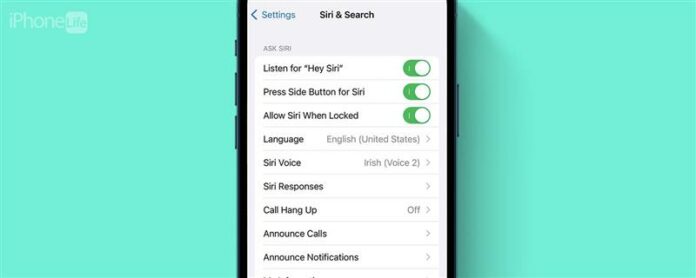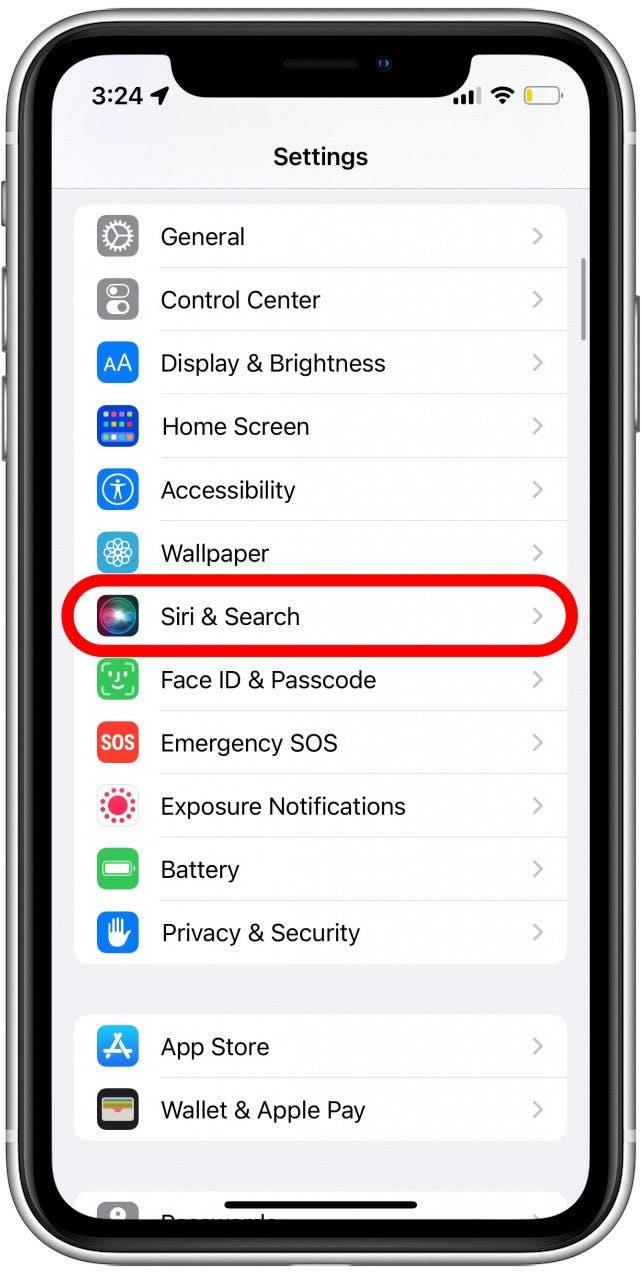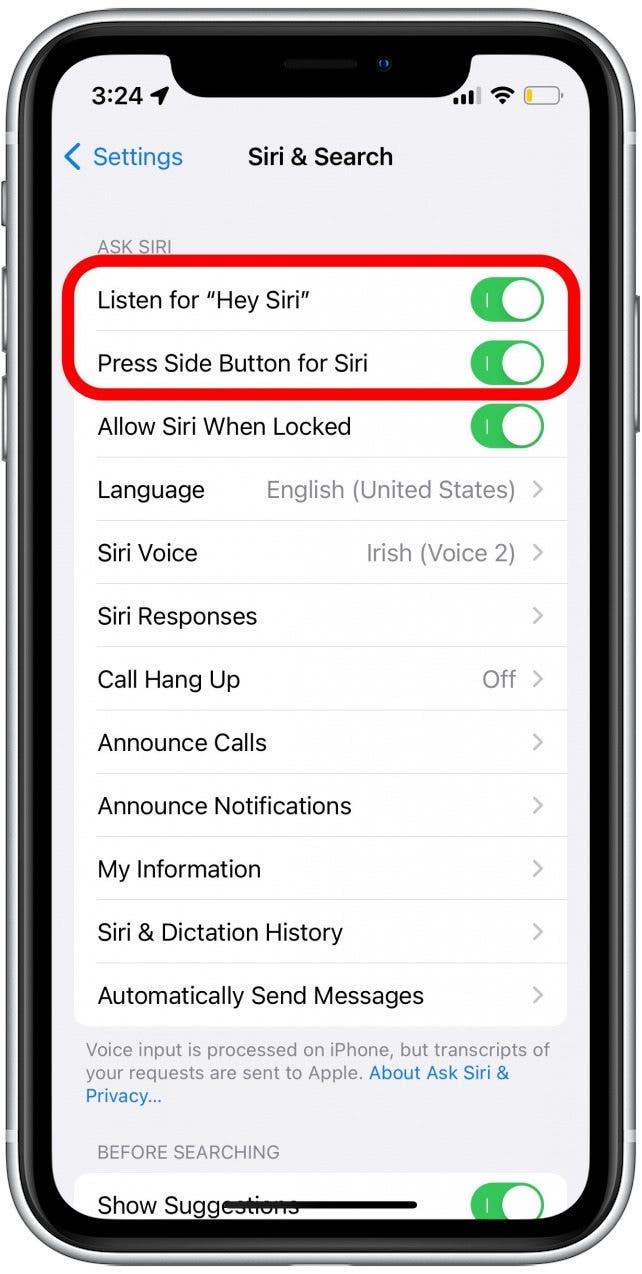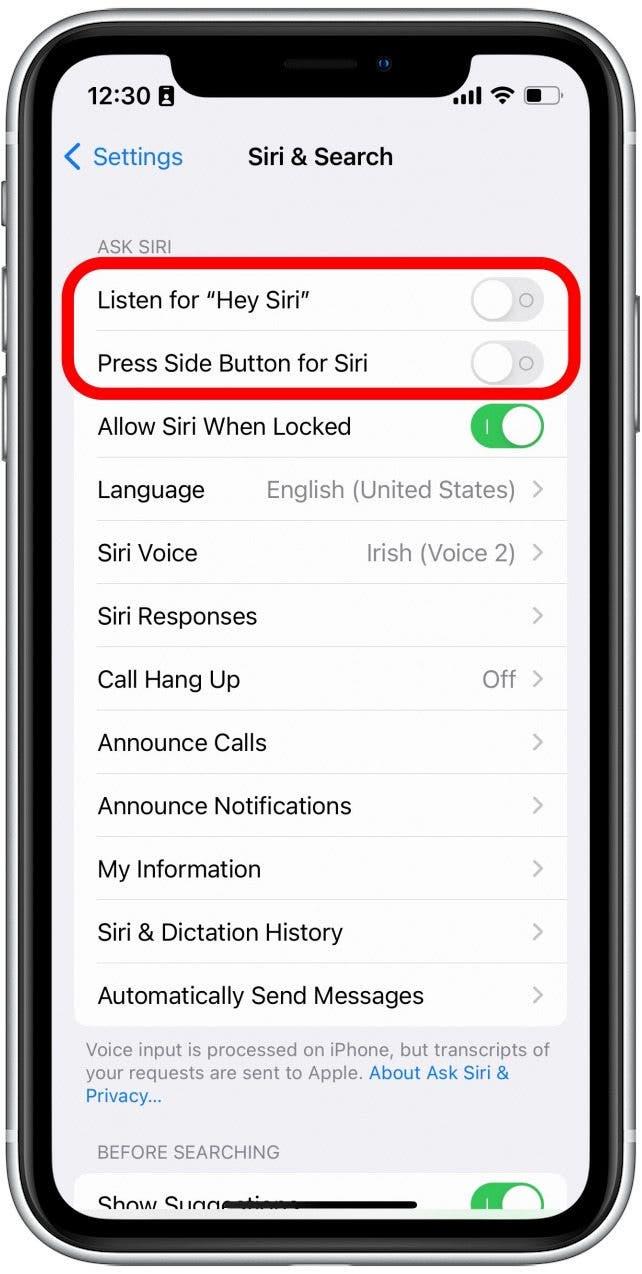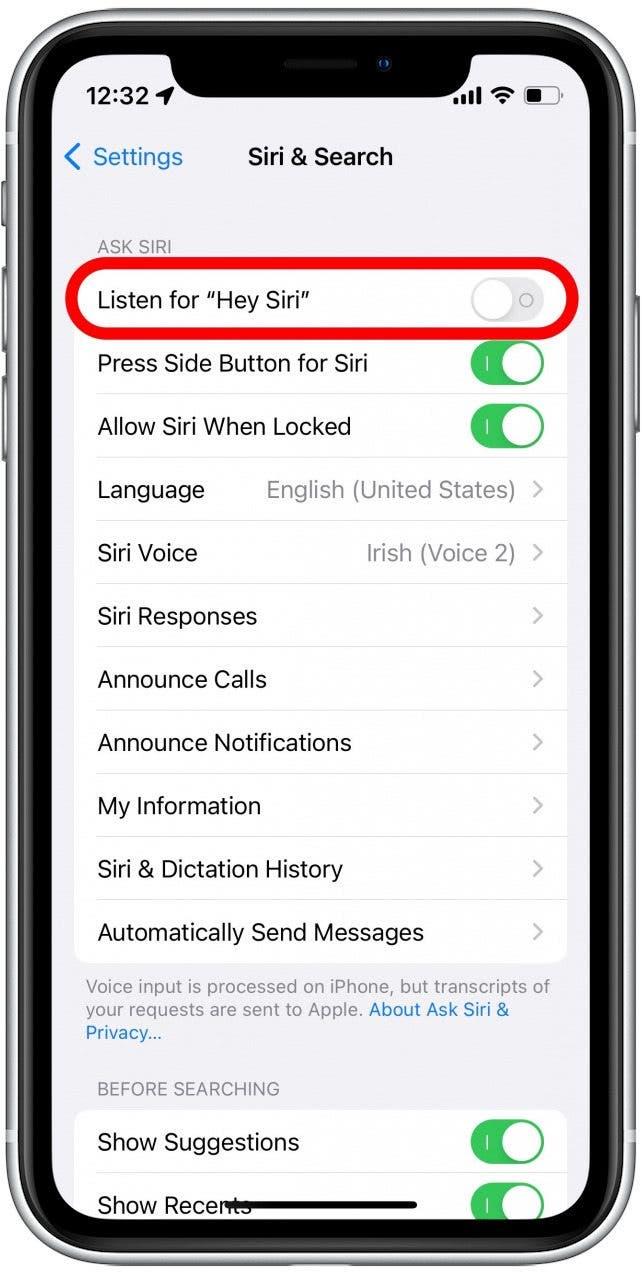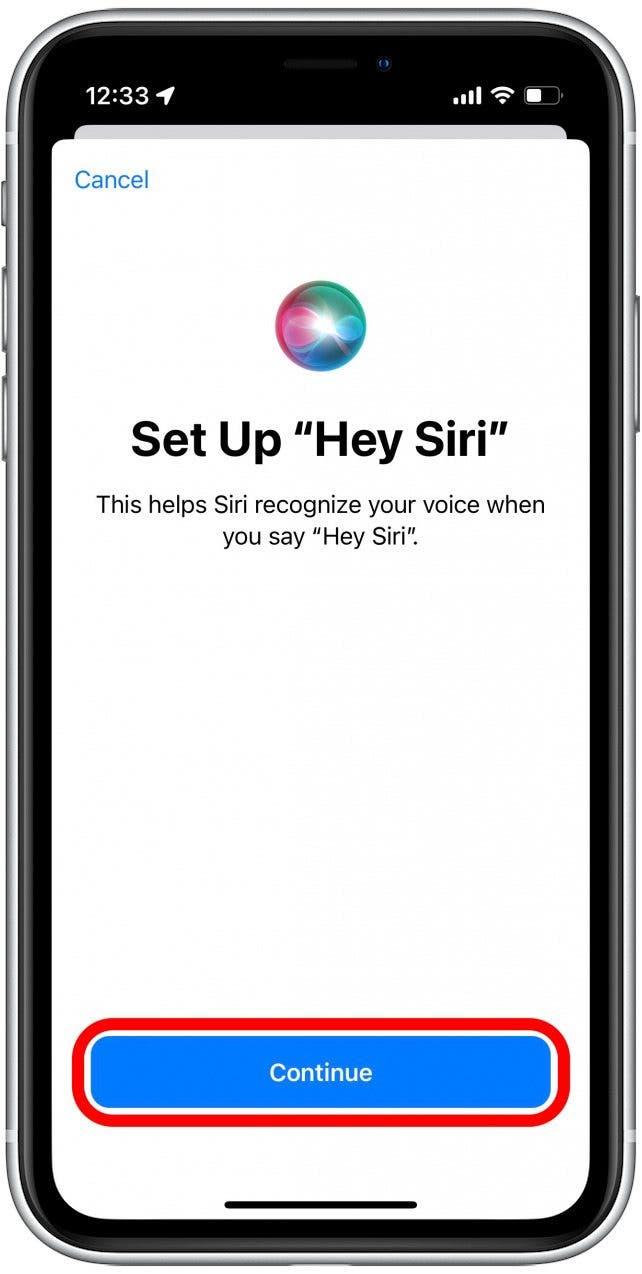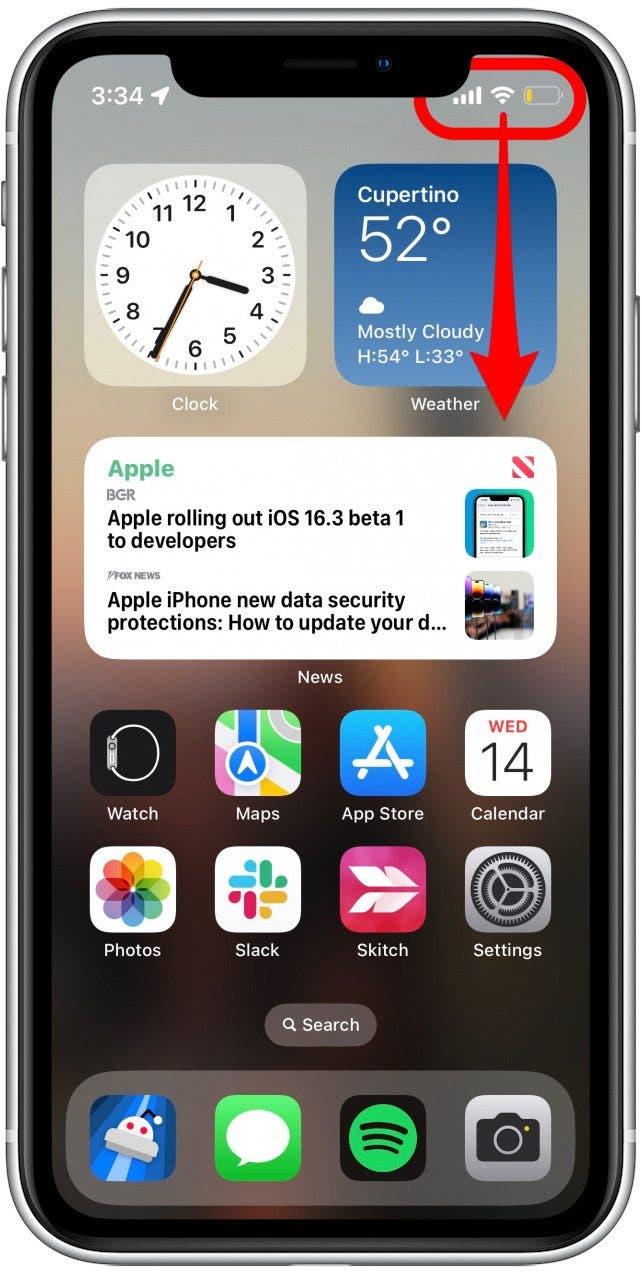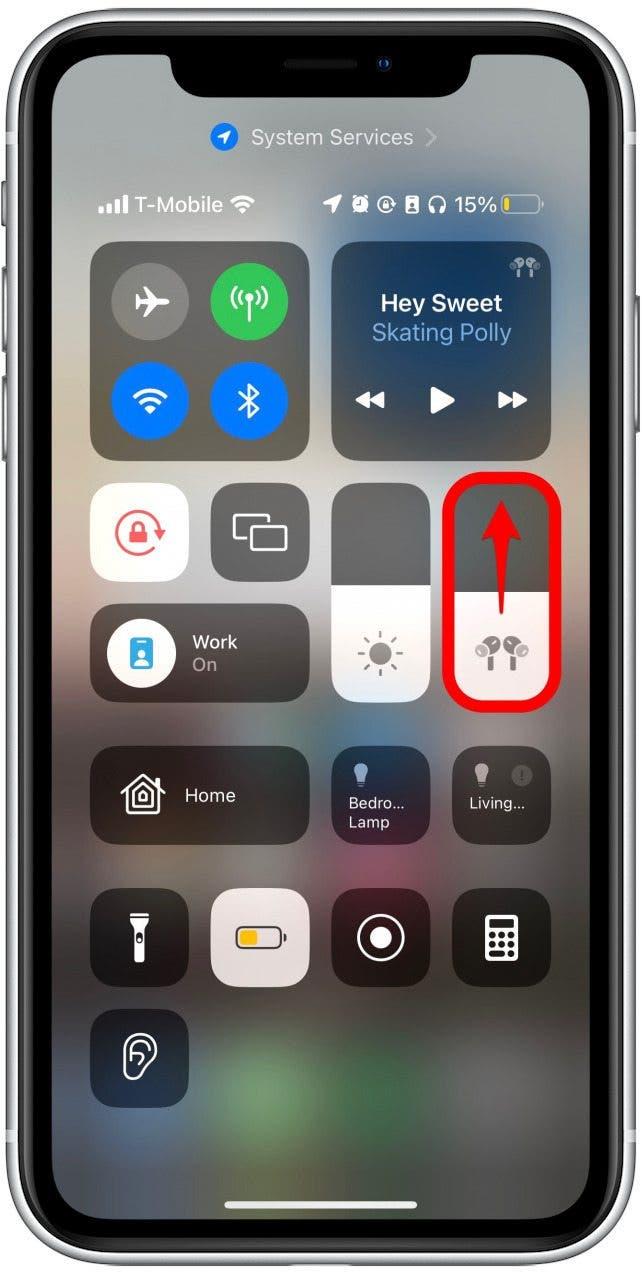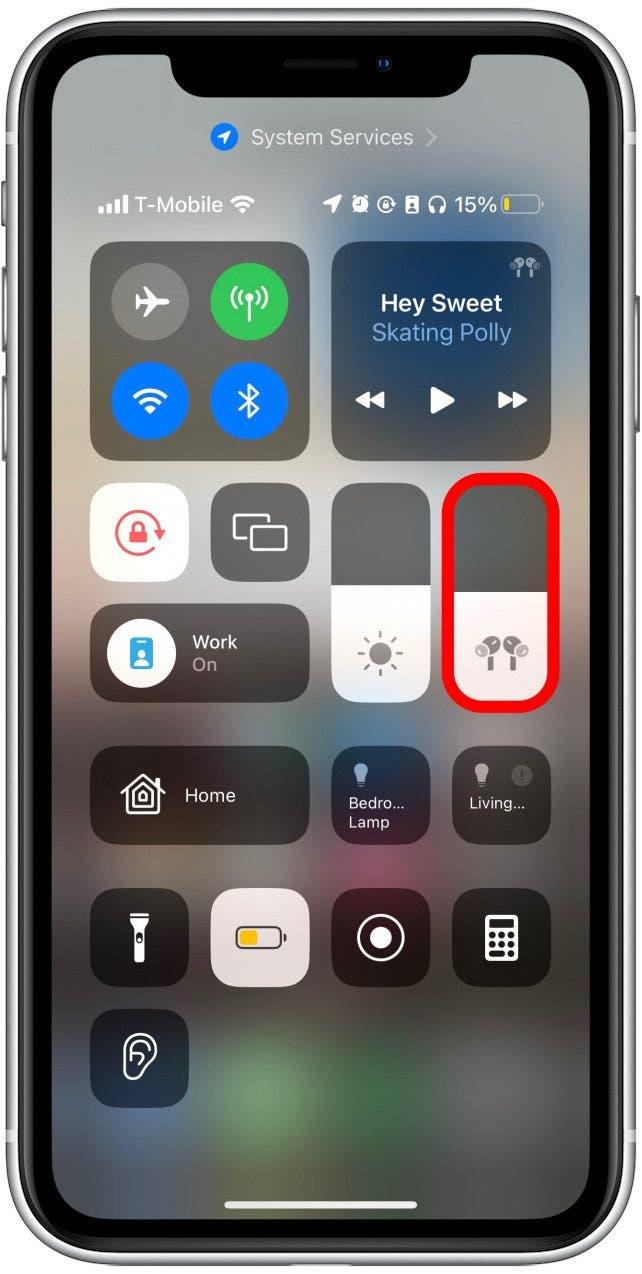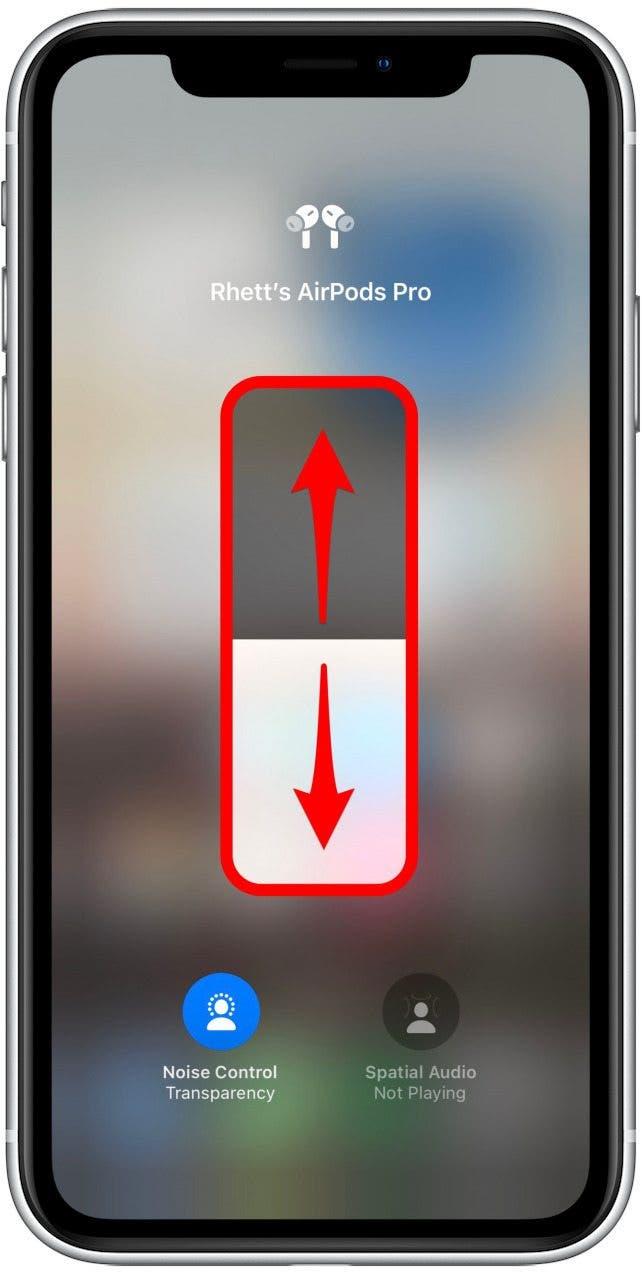Apple ha integrato Siri in AirPod senza soluzione di continuità, quindi puoi continuare a utilizzare il tuo assistente virtuale senza estrarre il telefono. Quando ascolti musica, podcast, audiolibri, ecc., Puoi chiedere a Siri di mettere in pausa e suonare i media, saltare o tornare indietro e regolare il volume dei tuoi AirPods. Tuttavia, a volte il controllo del volume Siri non funziona come dovrebbe.
salta a:
- Come regolare il volume su AirPods
- Perché Siri non ti ascolterà?
- Controlla la connessione di rete
- Controllo del volume AirPods senza Siri
- Regola il volume nel Centro di controllo
Come regolare il volume su AirPods
Gli AirPod di prima e seconda generazione hanno una superficie sensibile al tocco nella parte superiore dello stelo. Puoi toccare due volte quella parte dei tuoi AirPod per eseguire un’azione specifica, il default è in pausa e riproduzione. Puoi anche impostare l’azione a doppio tap per saltare in avanti, tornare indietro o attivare Siri. Non è possibile assegnare il controllo del volume a questa azione. Gli AirPod di terza generazione e AirPod Pro di prima generazione hanno entrambi più controlli a causa del sensore di forza nello stelo. Tuttavia, nessuno dei due consente il controllo del volume.
Se hai AirPods Pro di seconda generazione, è possibile regolare il volume scorrendo su o giù sullo stelo. Su AirPods Max, puoi controllare il volume ruotando la corona digitale. Tuttavia, se si desidera regolare il volume al primo posto, secondo o di terza generazione AirPods o AirPods Pro di prima generazione, dovrai attivare Siri e chiedere al tuo assistente virtuale di alzare il volume su o giù. Con “hey siri” abilitato , dice semplicemente: “Ehi, Siri, volume su “o” hey, siri, volume giù “mentre indossi i tuoi AirPod. Per ottenere il massimo dai tuoi AirPods, assicurati di iscriviti al nostro suggerimento del giorno newsletter.
Perché Siri non ti ascolterà?
Se hai difficoltà a convincere Siri a regolare il volume, ci sono alcune soluzioni che puoi provare a risolvere il problema. La prima cosa da fare è confermare che hai abilitato Siri.
- Apri l’app impostazioni .
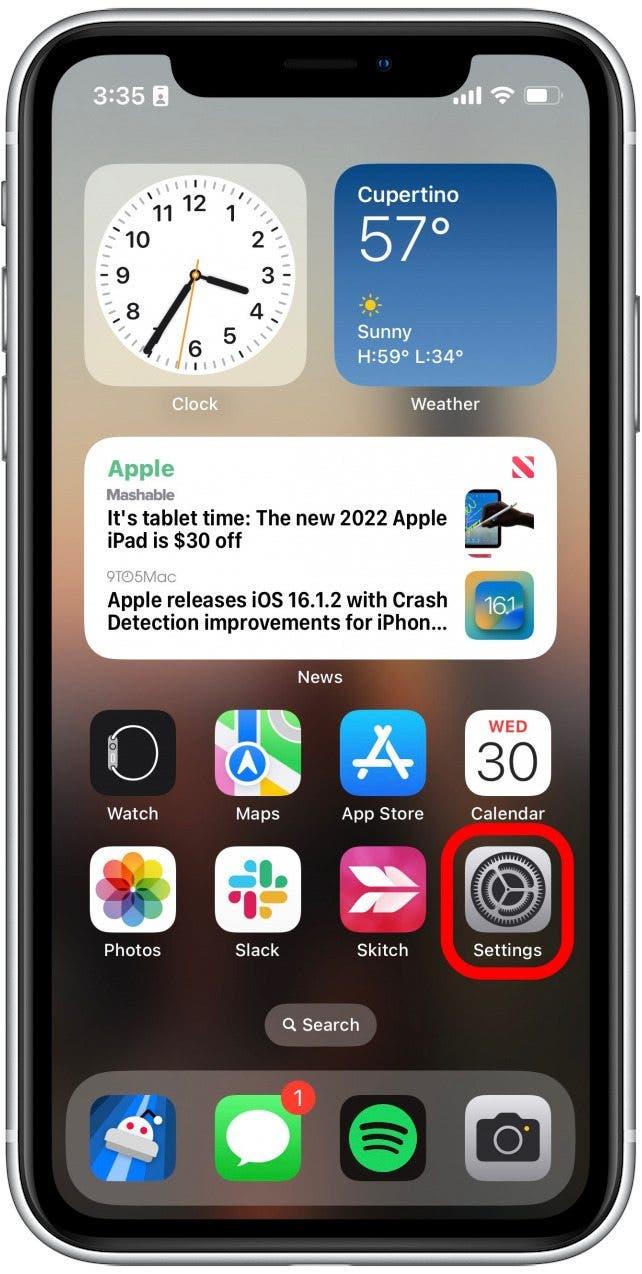
- Scorri verso il basso e tocca Siri & Search .

- Controlla che le prime due interruzioni, ascolta “Hey Siri” e premi il pulsante laterale per Siri siano verdi e accesi.

- Se le interruttori sono grigie, ciò significa che Siri è disabilitato. Tocca uno o entrambi in modo che diventino verdi e abilitino Siri.

- Se non vuoi che Siri ascolti costantemente la frase “hey, siri”, puoi lasciare quel bordo.

- Se scegli di abilitare ascolta “Hey Siri”, dovrai parlare la frase nel tuo telefono alcune volte in modo che Siri possa riconoscere la tua voce più facile. Tocca Continua per iniziare e seguire le istruzioni sullo schermo per impostare la funzione.

Con Siri abilitato, prova a chiedere al tuo assistente virtuale di alzare il volume su o giù. Se Siri rifiuta ancora di regolare il volume, continua a leggere.
Controllare la connessione di rete
Mentre Siri ora lavora offline con il rilascio di iOS 16, Siri funziona meglio quando le condizioni di rete sono buone. Quindi ricontrollare da essere collegato a dati Wi-Fi o cellulari e che la tua connessione è forte. Inoltre, se sei su iOS 15 o prima, avrai bisogno di una connessione Internet per utilizzare Siri, oppure puoi Aggiornamento all’ultima versione di iOS .
AirPods Volume Control senza Siri
Se desideri regolare il volume senza usare Siri, ci sono diversi modi per farlo. Prima di tutto, se hai AirPods Pro di seconda generazione, puoi semplicemente scorrere su o giù sullo stelo per controllare il volume. In secondo luogo, su AirPods Max, puoi girare il volume su e giù semplicemente ruotando la corona digitale. Tuttavia, se hai un modello di AirPods diverso , dovrai regolare il volume sul telefono.
Puoi facilmente alzare il volume su o giù sul tuo iPhone o iPad premendo i pulsanti del volume sul lato del dispositivo. Se si desidera alzare rapidamente il volume su o giù, puoi anche toccare e trascinare il cursore: 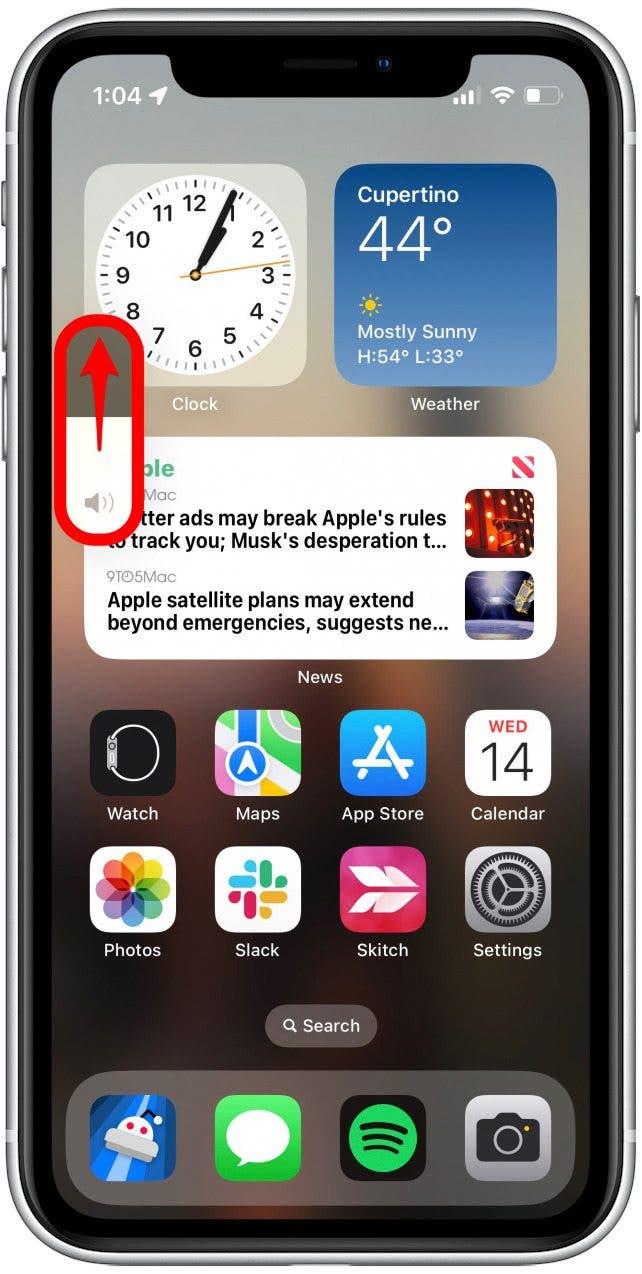
Nota: il cursore del volume apparirà solo dopo aver premuto i pulsanti del volume laterale.
Regola il volume nel centro di controllo
Puoi anche regolare rapidamente il volume dei tuoi AirPods nel centro di controllo se Siri non funziona.
- Scorri verso il basso dal bordo in alto a destra da qualsiasi luogo per aprire il centro di controllo .

- Il cursore del volume mostrerà un’icona AirPods se i tuoi AirPod sono collegati. È possibile far scorrere il volume verso l’alto o verso il basso su questa schermata.

- In alternativa, puoi toccare e tenere premuto per far eliminare il cursore del volume.

- Trascina il cursore verso l’alto o verso il basso per perfezionare quanto si desidera forte il volume.

Se hai problemi a usare Siri per il controllo del volume con i tuoi AirPod, le soluzioni e le alternative sopra dovrebbero aiutarti. Tuttavia, se Siri non ti ascolta o ha difficoltà a raccogliere la tua voce, potrebbe esserci un altro problema di fondo. In tal caso, potresti voler contattare il supporto Apple per ulteriore assistenza.